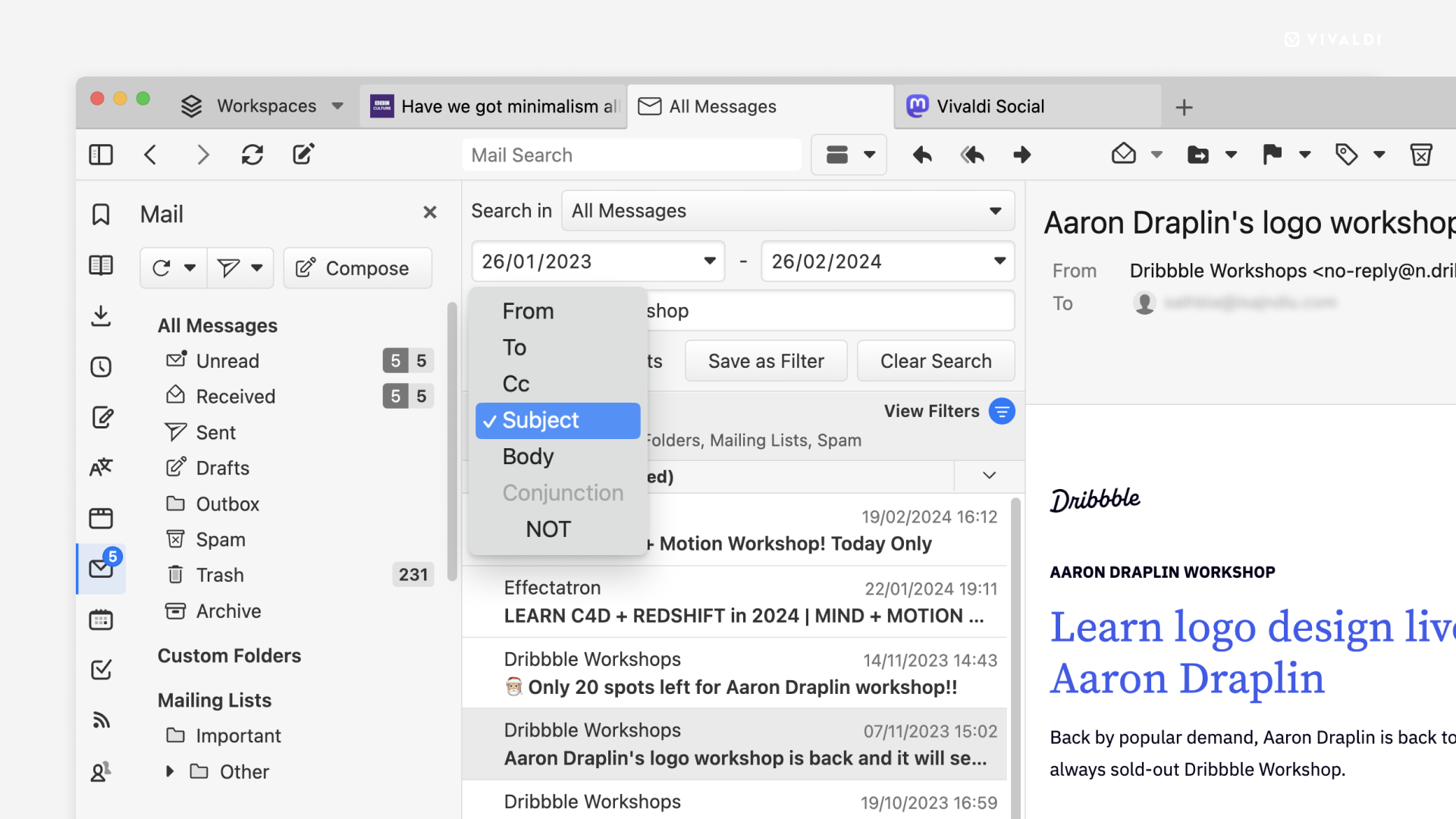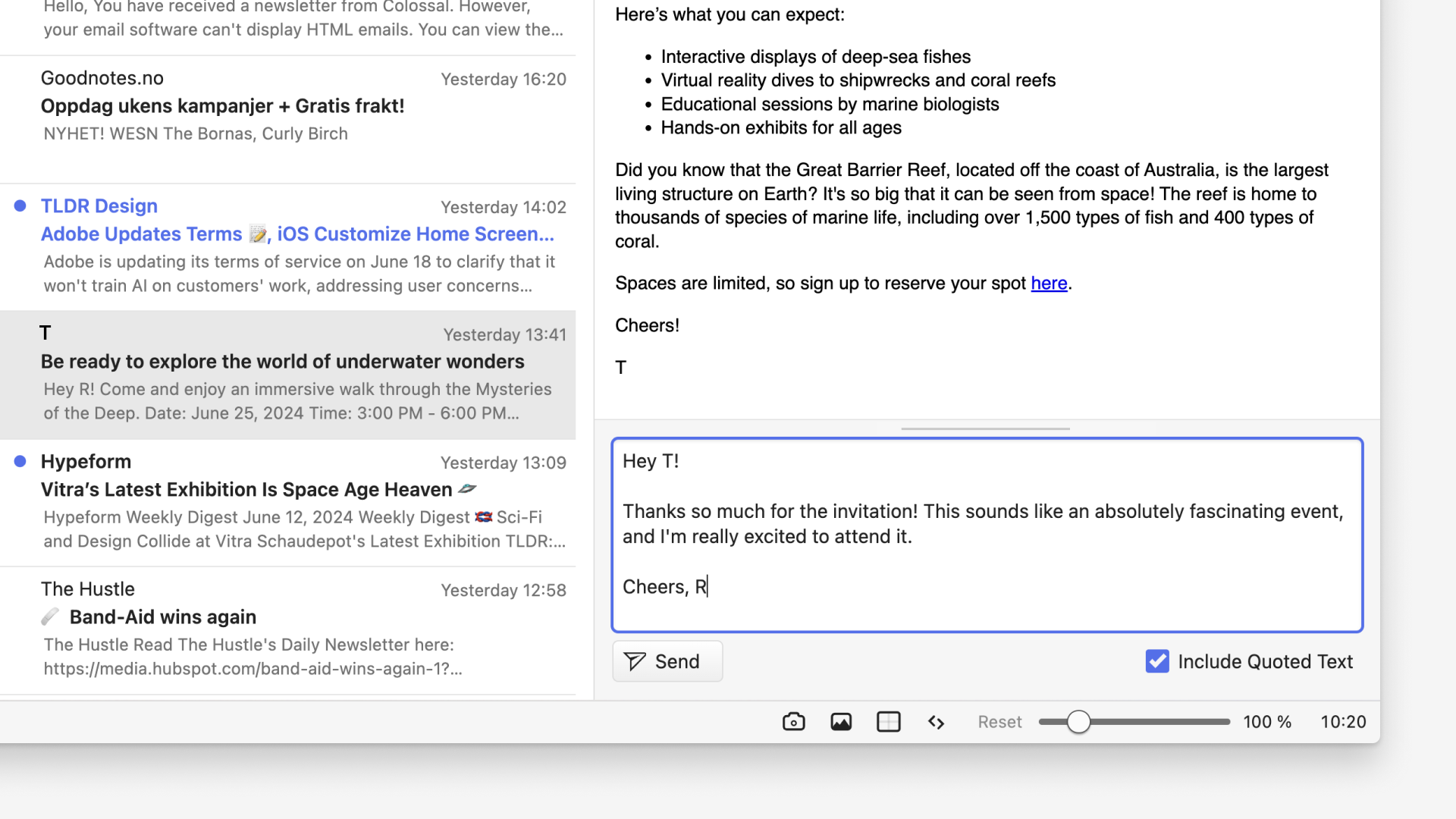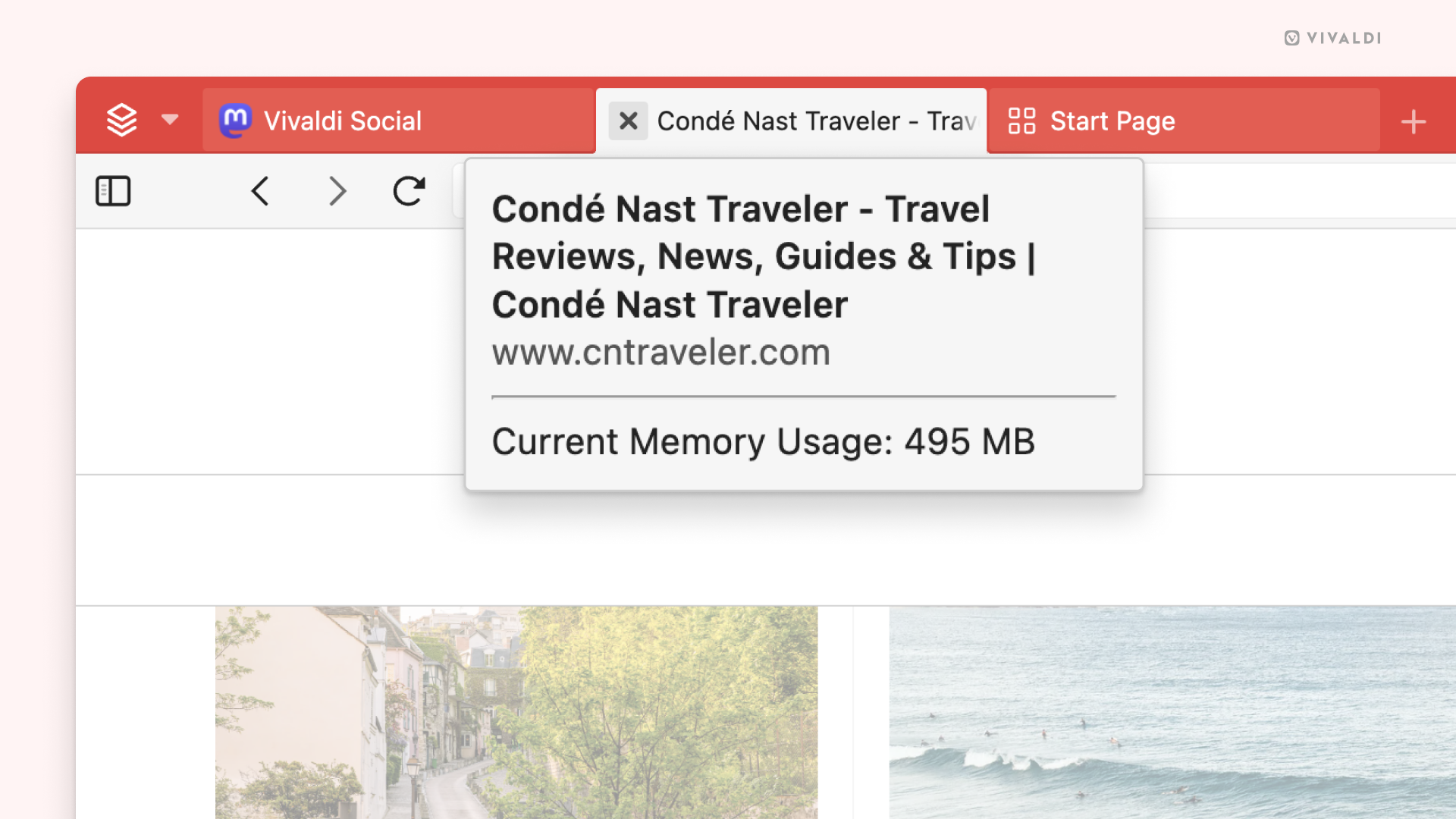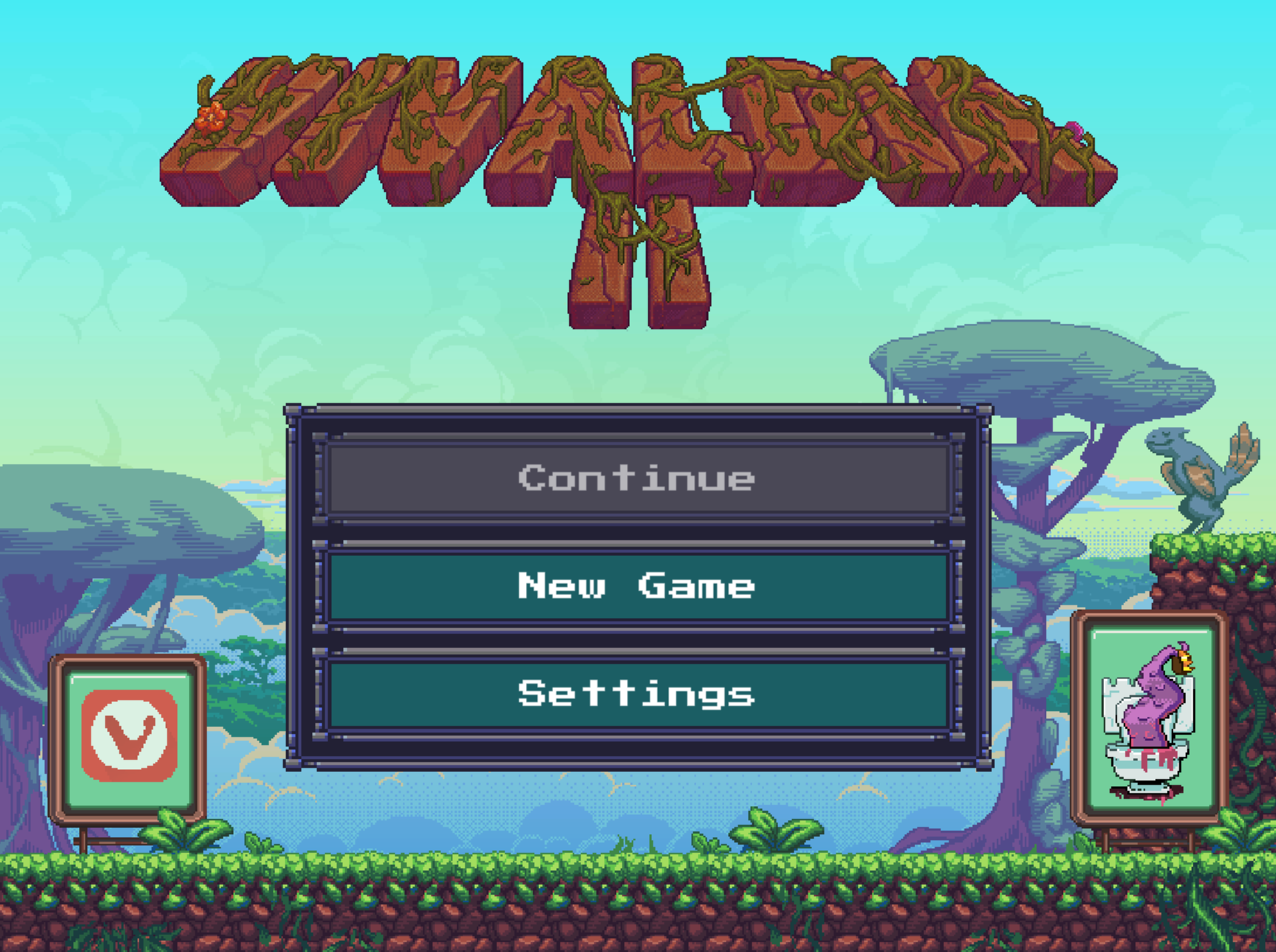Веб-панели Vivaldi для веб-разработчиков
Продукты: Vivaldi для настольных компьютеров.
Веб-панели — это особый тип вкладок, которые можно добавить в боковую панель Vivaldi.
Веб-панель открывает нужный URL в узком столбце в боковой панели. Веб-панели загружаются с мобильным User Agent. Документы и веб-приложения, оптимизированные для мобильных устройств, должны хорошо работать в веб-панели.
Веб-панели могут отображть информацию о статусе сайта через уведомления о вкладках или иконки сайтов.
Потенциально разрушительные диалоговые API, такие как alert() и prompt(), недоступны.
Веб-панели работают с общими разрешениями и с обычными вкладками. Веб-панели не могут запрашивать новые разрешения, но могут использовать уже выданные в обычной вкладке.
С помощью chrome.sidePanel API можно создавать более функциональные веб-панели и даже интегрировать их с расширениями.